Диск доступен только для чтения как изменить linux
Обновлено: 03.07.2024
В настоящее время Windows использует файловую систему NTFS. Linux поддерживает эту файловую систему для чтения, записи, создания, форматирования и выполнения других операций.
Тем не менее, иногда при попытке смонтировать диск Windows может возникнуть одна из двух ситуаций:
- диск монтируется, но только для чтения. Специальное указание опция монтирования с правами записи не помогает
- диск вовсе не монтируется из-за ошибки
К примеру, при попытке смонтировать диск:
может возникнуть ошибка, что диск доступен только для чтения:
А это пример ошибки, когда диск не смонтирован вовсе:
Для решения этой проблемы нужно начать с установки драйвера ntfs-3g. Во-первых, он в любом случае необходим для полноценного функционирования файловой системы NTFS в Linux. Во-вторых, в этот пакет включена утилита ntfsfix, которая может помочь решить проблемы с диском Windows.
Для установки в Debian, Linux Mint, Ubuntu, Kali Linux и их производные:
Для установки в Arch Linux и производные:
Затем вновь попробуйте смонтировать диск — вполне возможно, что в этом случае он будет доступен с правами записи.
Если вновь возникла проблема, то отмонтируйте диск и запустите команду вида:
Пример команды для проверки и исправления проблемы с диском /dev/sdb4:

Команда выводит причину проблемы: диск содержит нечистую файловую систему. Метаданные, хранимые в кэше Windows, препятствуют монтированию.
После этого вновь попытайтесь смонтировать диск — всё должно быть нормально.
Решение ошибки «Windows is hibernated, refused to mount».
Выполнение рассмотренной команды
может завершиться неудачей:
Обратите особое внимание на строку «Windows is hibernated, refused to mount» которая повторяется дважды. Она означает, что работа Windows завершилась гибернацией, такой диск не может быть смонтирован для записи. Если вы специально выключили компьютер таким образом, то перезагрузитесь и выключите без гибернация или быстрого запуска.
Но это может не помочь, поскольку последние версии Windows делают гибернацию автоматически, без ведома пользователя.
Гибернация Windows и быстрый перезапуск
На компьютерах, на которых возможна двойная загрузка в Windows или Linux, Windows должна быть полностью выключена перед загрузкой в Linux, в противном случае файловые системы NTFS на внутренних дисках могут остаться в несогласованном состоянии, а изменения, сделанные Linux, могут быть проигнорированы Windows.
Таким образом, Windows нельзя оставлять в режиме гибернации при запуске Linux, чтобы избежать несоответствий. Кроме того, необходимо отключить функцию быстрого перезапуска, доступную в последних системах Windows. Этого можно добиться, выполнив в качестве администратора команду Windows, которая отключает как гибернацию, так и быстрый перезапуск, а также удаляет файл hiberfile:
Если вы не хотите отключать гибернацию, то для одноразового выключения компьютера Windows без гибернация выключите его командой:
Удаление файла гибернации
Когда том NTFS находится в спящем режиме, монтирование для чтения и записи запрещается, и том принудительно монтируется только для чтения. Необходимо либо возобновить работу Windows и правильно её выключить, либо использовать опцию remove_hiberfile, которая удалит файл гибернации Windows. Обратите внимание, это означает, что сохранённый сеанс Windows будет полностью утерян, но сама Windows не пострадает. Напомним, что в файле гибернация хранится содержимое оперативной памяти на момент выключения. Кстати, именно поэтому размер файла гибернация равен размеру оперативной памяти компьютера. Используйте эту опцию под свою ответственность.


Жёсткий же мрёт. Сохраняй нужное и пока fsck сделай (хотя не поможет скорей всего).

А что mount | grep ro говорит?
Покажи выхлоп mount

none on /proc type proc (rw,noexec,nosuid,nodev) binfmt_misc on /proc/sys/fs/binfmt_misc type binfmt_misc (rw,noexec,nosuid,nodev)

Кореня то нет. Скорее всего или винт летит, или шлейф глючит.

Что это значит? БОльшую часть времени работает же без проблем вообще..

И в каком файле лога искать корни, чтобы попытаться рабобраться?
dmesg
Выложи на пастебин
dmesg | grep mount
dmesg | grep sda (если sda - твой винт)

В линуксе у файловых систем есть опция: перемонтировать в read-only при возникновении ошибок ввода-вывода. Твоя задача найти причину их возникновения. Возможно, действительно умирает жесткий. А может питания не хватает. Да много причин.

[ 27.062172] EXT4-fs (sda7): warning: mounting fs with errors, running e2fsck is recommended
[ 27.247949] EXT4-fs (sda8): warning: maximal mount count reached, running e2fsck is recommended
[ 27.249181] EXT4-fs (sda8): recovery complete
[ 27.249440] EXT4-fs (sda8): mounted filesystem with ordered data mode
Попробуй e2fsck (или что-то другое), только сохрани нужное куда-нибудь.

Блин, так у меня нужного куча всего, даже не знаю куда слить. Размонтировать надо раздел перед запуском e2fsck? Чета погуглил, нашел топиков много, что e2fsck убила фс - побаиваюсь..

Что это значит? БОльшую часть времени работает же без проблем вообще..
Насколько я знаю для нормальной работы должен быть примонтирован корень.
Выхлоп mount должен показать что-то вроде:
/dev/sda1 on / type ext4 (ro,noatime,user_xattr,acl,barrier=1,data=ordered)
По идее, после этого ты не сможешь запускать новые приложения.
На будущее (мой совет, может не совсем правильный):
создавай несколько разделов:
1- /, 10-15 гб, опция монтирования - ro
2 - /var/, rw
3 - /home/, rw
/var можно сделать и ro тоже, но несколько директорий нужно будет монтировать с помощью mount -o bind например из /home/var/
Слушай, ты бы не давал вредных советов, а? Ты явный нуб, попридержи желание казаться более квалифицированным, чем ты есть.

Фильмы можно удалять)
Проси у знакомых флешки/жеские, в крайнем случае dvd-шка стоит около 1$. Сколько инфы то нужно слить?


Скажи, какой процент вероятности того, что хард начинает накрываться?
Не буду притендовать на инстину, но у меня лично переход в ro шел только из за ошибок чтения, и винт после них был уже ОЧЕНЬ дохлый.
Хотя мало ли по какой причине оно может происходить, как выше замечено ещё шлейф может отходить.
Вообще желательно хотя бы основное все сбекапить, а потом прогнать винт низкоуровневой системой проверки типа Victoria.
Если винту ещё не совсем кирдык (считай блоков не читаемых мало), то она может замедлить процесс смерти ФС на месяц другой.

Ну и если скидываь некуда, то заливай на гугл/яндекс/дропбокс в шифрованном виде.

Да ну так-то такая фигня у меня происходить начала около полугода назад, изредка бывает, большую часть времени проблем нет. Повторюсь - какой процент того, что все будет ок после полной переустановки убунты на чистый винт?
На ноуте шлейфа то вроде нету.
а потом прогнать винт низкоуровневой системой проверки типа Victoria.

Причин возникновения проблем с доступом к файлам в Ubuntu может быть несколько.
Неисправность носителя
В первую очередь стоит проверить, точно ли исправна эта файловая система. В случае с флеш-картой сделать это легко. Попробуйте открыть её с компьютера на Windows. Другая система может быстро найти неполадки на накопителе. То же самое касается карт памяти, китайских плееров и других дешёвых носителей информации. Часто дело может быть в них.
В случае, когда проблемным является жёсткий диск, выполнить проверку будет гораздо труднее. Если на вашем компьютере стоит две системы, проверьте, исправно ли работает ваш HDD на Windows. Эти способы позволят определить очаг неисправности.
Форматирование
Во многих случаях вернуть работоспособность помогает простое форматирование файловой системы. Особенно легко это сделать на флешке. Правда, не всегда мы готовы расстаться с той информацией, которая на ней уже есть. Перекиньте все данные на компьютер под управлением Виндовс и отформатируйте проблемный накопитель.
С диском навряд ли у кого-то поднимется рука совершить такое. Форматирование может уничтожить много важной информации. Тем более, если повреждена файловая система Ubuntu, проблему надо искать в другом месте.
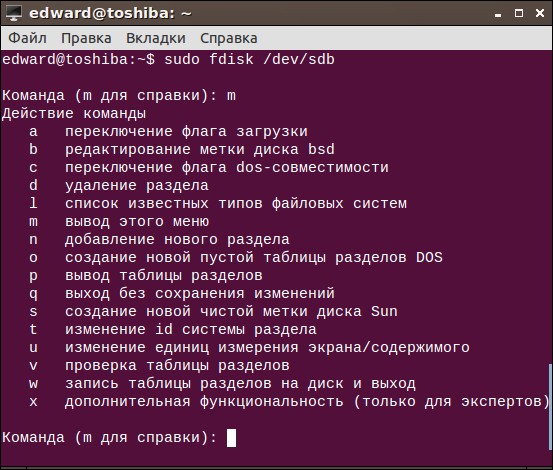
Проверка на наличие ошибок
Проверить диск на наличие ошибок можно не только на Windows. Убунту также обладает достаточным арсеналом для этого. Сделать это можно и с помощью команд, и пользуясь специальным приложением. Сначала разберём способ, использующий стандартные средства.
Просматриваем список накопителей:
Проверяем конкретный накопитель:
В примере взят sdf, но у вас название диска может отличаться.
Если том был примонтирован, то перед тем, как проверять, это действие нужно отменить:
Теперь проверяем том на бэдблоки — проблемные области:
Прогресс выполнения будет отображаться в процентах.
Теперь отмечаем бэдблоки, чтобы система перестала их использовать:
GParted
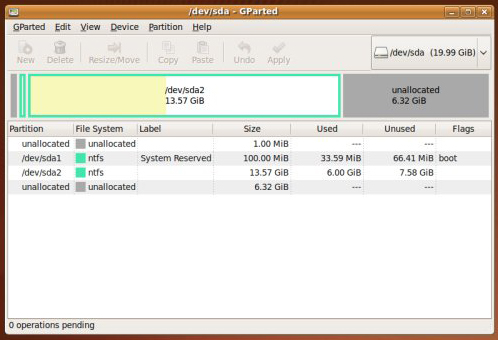
- Для начала эту программу необходимо установить. Сделать это легко при помощи команды:
sudo apt-get install gparted - Открываем GParted. Перед нами будут выведены все носители. Среди них должен быть и проблемный недоступный — если утилита увидит ошибки, то она пометит его восклицательным знаком.
- Теперь открываем наш диск и нажимаем на кнопку «Раздел», расположенную сверху.
- В выпавшем меню выбираем «Проверка на ошибки». Программа отсканирует диск и, возможно, найдёт неполадки, после чего файловая система станет доступной не только для чтения.
Права доступа
Наконец, последняя причина, по которой мы теряем доступ к управлению данными на носителях, заключается в нарушенных правах. С ней могут сталкиваться и опытные юзеры, использующие root-режим. Когда мы используем различные команды, не до конца понимая их суть, или запускаем программы с расширенными полномочиями, система может по ошибке перекрыть доступ.
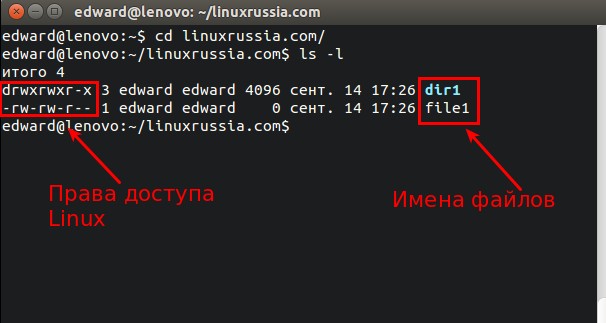
В качестве универсального метода здесь подойдёт команда:
Вместо [user] необходимо вписать имя пользователя. Команда chown отвечает за смену прав доступа к папке. Атрибут –R означает, что этот раздел пользователь может только читать. Sudo отменяет эти изменения. В примере проблема заключалась в домашнем разделе, если у вас проблемы с флешкой, то следует вписать её директорию.
Файловая система Убунту работает немного по другим принципам, нежели на Windows. Поэтому любые диски под её управлением ведут себя по-другому. Из-за этого возникают и новые ошибки, с которыми на Винде нельзя столкнуться.
Я обновился до ubuntu desktop 20.04 около двух недель назад. С тех пор моя файловая система продолжает переходить в состояние "только для чтения", иногда, когда я нахожусь в процессе работы с системой и часто вижу initramfs экран при запуске системы. Для выключения моей системы требуется время, и иногда мне приходится принудительно выключать питание, удерживая кнопку питания.
Моя система поддерживает двойную загрузку, и у меня параллельно установлены окна и Ubuntu. У меня нет проблем с перегородками Windows. Раздел ubuntu постоянно доступен только для чтения.
Как я могу решить или диагностировать причину этой проблемы?
Изменить:
вот смарт-данные и результат самотестирования. Я сделал снимок экрана после восстановления после очередного сбоя при загрузке:

2 ответа
Давайте сначала проверим вашу файловую систему
- загрузитесь с Ubuntu Live DVD/USB в режиме "Попробовать Ubuntu"
- открыть terminal окно, нажав Ctrl + Alt + T
- тип sudo fdisk -l
- определите имя устройства /dev/sdXX для вашей "файловой системы Linux"
- тип sudo fsck -f /dev/sdXX , заменяя sdXX с номером, который вы нашли ранее
- повторить fsck команда, если были ошибки
- тип reboot
Тогда давайте проверим ваш HDD
Открой Disks применение. Выберите свой жесткий диск. Перейдите к значку "гамбургер" и выберите SMART Data & Tests . Сделайте снимок экрана (-ы) данных SMART и отредактируйте их в своем вопросе, чтобы я мог его просмотреть. "Current Pending Sector Count" = 240 указывает на проблему.
Плохой блок
"Current Pending Sector Count" = 240 указывает на проблему.
Примечание: НЕ прерывайте сканирование плохих блоков!
Примечание: НЕ блокируйте SSD
Примечание: сделайте резервную копию ваших важных файлов В первую очередь!
Примечание: это займет много часов
Примечание: у вас может быть ожидающий отказ жесткого диска
Загрузитесь с DVD / USB с Ubuntu Live в режиме "Попробовать Ubuntu".
Параметр -k важен, поскольку он сохраняет предыдущую таблицу сбойных блоков и добавляет в эту таблицу любые новые сбойные блоки. Без -k вы потеряете всю предыдущую информацию о плохих блоках.
Вылечилось эта проблема простым: sudo chown -R [user]:[user] /home/[user]
Комментарии (20)

Для начала советую посмотреть в сторону /etc/fstab

Лучше постите сразу сюда.
А что выдает ls -la в домашней директории?
выдает список директорий.

Спасибо, Кэп!
А сюда запостить результат?
sudo chown -R webs:webs /home/webs
Невероятно помогло. я как то и не подумал сие попробовать. Целый день убил, кучу форумов облазил мля..
Осталась непонятна причина.
Громадное спасибо.

Запустили что-то от рута, права и побились.

Непонятная причина в правах. основы posix
проблема такая-же, только сначала после загрузки все ок, а через несколько минут только чтение хоть застрелись и под root тоже.
ппц, я уже дважды застрелился, не помогает бнврт. Че делать то? Система встала ровно, все просто летает, но ничего не поставить и не изменить. Переустановил, опять то же самое. Я так понимаю корень - только для чтения .
Работает, спасибо огромное


Можно попробовать ntfsfix. Однако в таких случаях следует быть осторожным и сделать резервную копию данных.
Читайте также:

